Обновления:
ПРОФ-версия: скачать/загрузить
Базовая версия: скачать/загрузить
Расшифровки по зачету аванса по единому налоговому счету
Теперь можно посмотреть в одном отчете все операции на едином налоговом счете по данным учета. Для этого добавлена справка-расчет к регламентной операции Зачет аванса по единому налоговому счету.
Проведение уведомления об исчисленных суммах налога
Задолженность по уплате налога переносится на счет 68.90 «Единый налоговый счет» и учитывается в регистрах по единому налоговому счету при выполнении задачи по созданию уведомления. Теперь не требуется дополнительных действий. Остается только отправить уведомление в ФНС.
Также проводится заявление о зачете средств с единого налогового счета в счет предстоящей обязанности по уплате страховых взносов ИП за себя при выполнении задачи по его созданию.
Пополнение ЕНС с учетом его остатка при расчете налога УСН
Добавлена возможность при выполнении задачи организации по уплате налога УСН уменьшить очередной единый налоговый платеж на сумму текущей переплаты на едином налоговом счете.
Загрузка отчетов Wildberries и Ozon из нескольких файлов, архивов
Добавлена возможность загружать одновременно несколько файлов с отчетами Wildberries и Ozon, а также архив с пакетом отчетов без предварительной распаковки. Их содержимое автоматически разбирается на отчеты о продажах, о списании и о выкупе товаров комиссионером.
Загрузка отчетов о списаниях товаров Wildberries и Ozon
Добавлена возможность загружать информацию о списаниях товаров из отчетов Wildberries и Ozon.
Для Wildberries достаточно загрузить детализацию отчета о продажах, и если в ней есть информация о списаниях, то вместе с отчетом о продажах будет дополнительно создан отчет о списании.
Для Ozon потребуется загрузить специальный отчет о компенсациях.
При загрузке создается документ Отчет комиссионера с видом операции Списание товаров
Свертка отчетов Wildberries и Ozon по одинаковым товарам
Добавлена возможность сворачивать продажи одинаковых товаров в одну строку при загрузке отчетов Wildberries и Ozon.
СНИЛС и дата выдачи водительского удостоверения в путевом листе
В печатные формы путевых листов добавлены СНИЛС водителя и дата выдачи его водительского удостоверения. Эти сведения должны указываться в путевом листе с 01.09.2023 (Приказ Минтранса России от 05.05.2023 № 159).
Коды бюджетной классификации
Перечень КБК приведен в соответствие с Приказом Минфина России от 29.06.2023 № 100н «О внесении изменений в приказ Министерства финансов Российской Федерации от 17 мая 2022 г. № 75н «Об утверждении кодов (перечней кодов) бюджетной классификации Российской Федерации на 2023 год (на 2023 год и на плановый период 2024 и 2025 годов)»». Изменения действуют с 15.08.2023.
Установка интеграции 1С и Ozon
Вы можете доверить эту работу специалистам компании «АйБиТи Консалт» или выполнить все своими силами. Обязательно перед началом работ сделайте полную резервную копию своей базы 1С, т.к. всегда есть вероятность, что что-то пойдет не так.
Шаг первый. Проверяем условия
Интеграция с Озон доступна пользователям платформы 1С:Предприятие начиная с версии 8.3.14 и на текущий момент возможна для следующих конфигураций:
- Управление торговлей (ред. 11, от 11.4.6.166);
- Комплексная автоматизация (ред. 2, от 2.4.6.162);
- Управление предприятием ERP (ред. 2, от 2.4.6.154);
- Управление нашей фирмой (ред. 1.6, от 1.6.16.178).
Если ваша конфигурация не поддерживает Синхрозон, а перейти с нее нет возможности, то не стоит отчаиваться – Озон даёт SDK, т.е. набор средств для создания собственной интеграции. В нём есть все модули для организации работ в приложении продавца (Seller API) через 1С. Не все конфигурации получится интегрировать и если у вас стоит подобная задача – сообщите, мы проконсультируем о возможности реализации синхронизации.
Чтобы установить подсистему Synchrozon в 1С, необходимо:
- Версия конфигурации должна поддерживать подсистему;
- Наличие доступа на правах администратора в программу 1С – это нужно только для установки;
- Монопольный режим для установки – нужен только для установки (нужно попросить всех пользователей выйти из 1С);
- Активированная функция дополнительных отчетов и обработок – необходима только для автоматического обмена данными между 1С и Озон.
Мастер установки расширения имеет ряд проверок на соответствие и готовности вашей 1С к данной процедуре.
Шаг второй. Запускаем мастер установки
Из главного меню нужно зайти во вкладку «Файл», выбрать в выпадающем списке пункт «Открыть» (можно воспользоваться сочетанием клавиш (Ctrl, О).
Выбираем файл для установки — SynchrozonInstallAndUpdate.epf.
Когда вы откроете файл первый раз, вы увидите системное сообщение.
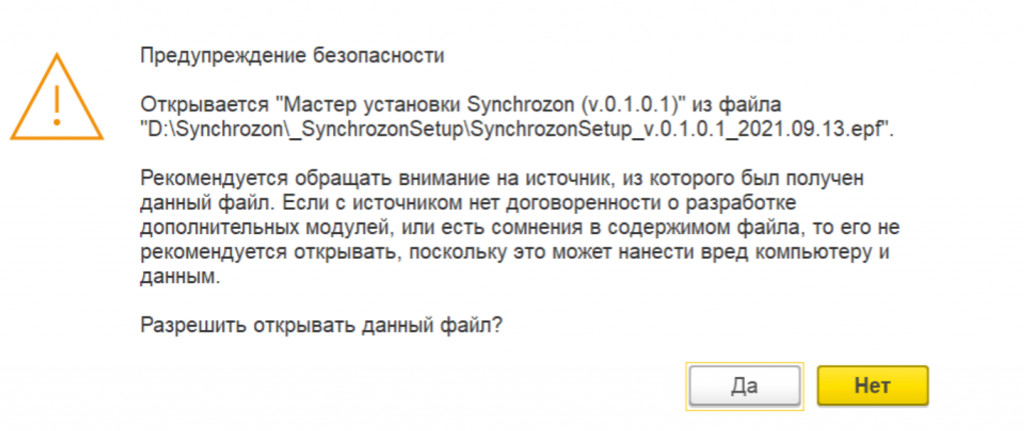
Это связано с алгоритмом платформы 1С, обеспечивающим защиту от потенциально вредоносного воздействия сторонних программ. При виде такого сообщения, нажимаем «Да», затем открываем мастер повторно.
Шаг третий. Принимаем условия использования
-
Как только вы откроете первую страницу, ознакомьтесь с лицензионным соглашением. Примите условия путем установки флажка, переходите к следующему шагу (кнопка «далее»).
-
На следующей странице необходимо подтвердить наличие резервной копии информационной системы. Для пользователей доработанных модулей, которые хотят поставить расширение в исходной версии, нужно поставить галочку возле пункта восстановления до типовой версии. Данные о товарах сохраняются в системе.
Шаг четвертый. Проверяем ошибки и производим установку
В мастере есть проверки для успешной установки. При выявлении ошибок пользователь получит системное уведомление. После их устранения установку рекомендуется повторить.
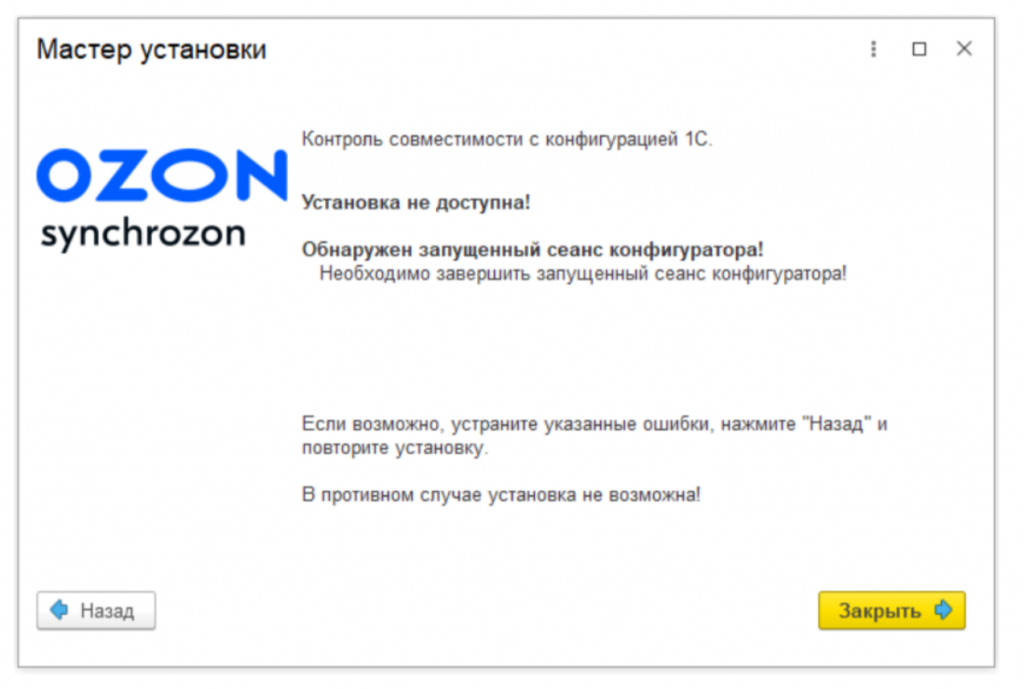
Если проблем не обнаружено, установка будет выполнена автоматически.
Шаг пятый. Завершаем установку
После успешного завершения установки нужно запустить сеанс заново.
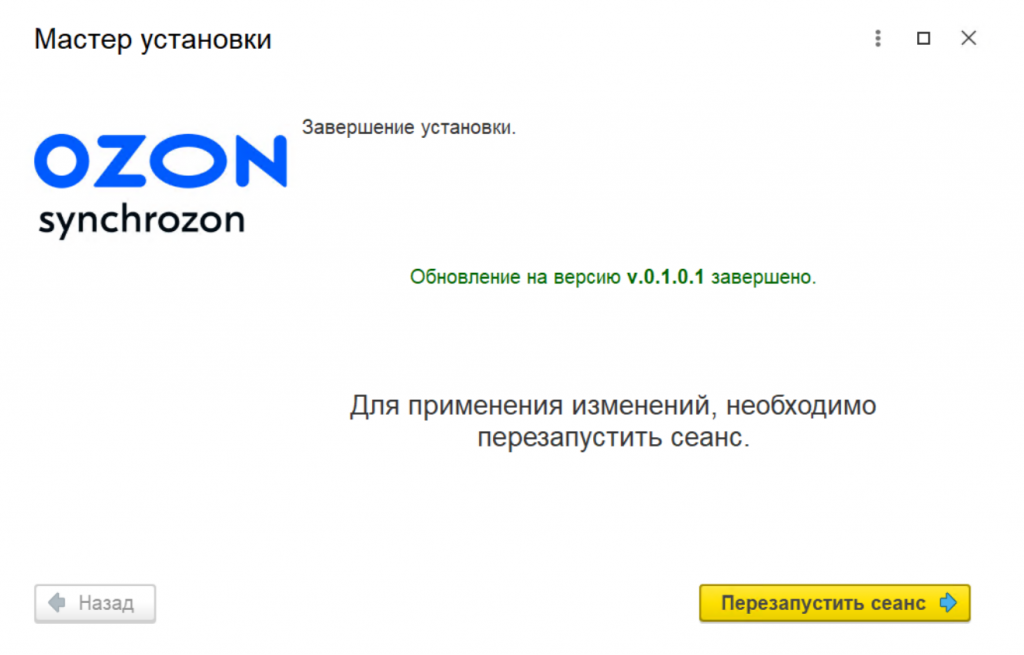
В перезапущенной системе можно начинать работать. Для работы не нужно иметь доступа к правам администратора (главное не забыть предоставить права для пользователей).
По завершении установки в интерфейсе 1С появится дополнительная вкладка –Synchrozon.
Как анализировать отчеты Вайлдберриз?
Финансовые отчеты Wildberries содержат наиболее точные и актуальные данные по продажам селлера. Сформировать отчет можно во вкладке «Финансы» → «Отчеты реализации» → «Финансовые отчеты». Чтобы посмотреть не только общую сумму реализации за период, но и список проданных SKU, скачивайте файл «Детализация».
Как Загрузить данные в 1С бухгалтерию?
В окне обработки зайдите во вкладку «Загрузка» (1) и нажмите кнопку «Загрузить данные» (2). Откроется окно для выбора файла. В открывшемся окне выберете файл с данными xml (3) и нажмите кнопку «Открыть» (4). Данные будут загружены в новую базу.
Как Загрузить комплект отчетности в 1С?
Загрузка комплекта отчетности при работе в облачной версии
- Выбрать раздел Настройки в меню формы 1С—Отчетность.
- В группе команд Бухгалтерская отчетность выбрать пункт Загрузить комплекты отчетности из Дополнений к конфигурации.
- Открывается список загруженных комплектов отчетности.
Карточки товаров
Карточки товаров хранятся в специальном регистре сведений ( См рис 7)
Форма списка имеет быстрый отбор в виде тумблера для просмотра сопоставленные и не сопоставленные товары с номенклатурой .
Рис 7 Список карточек товаров
Панель управления списком содержит определенный набор действий. Основное действие – это Загружать новые или измененные карточки , а затем их сопоставлять с номенклатурой.
Автоматический процесс поиска номенклатуры и характеристики происходит по штрих-коду , сгенерированному на Wildberries. Однако, имеется обработка – помощника сопоставления номенклатуры , которая вызывается из подменю действия
Чаще всего нужно сопоставлять номенклатуру и характеристику вручную. Для этого нужно открыть карточку и заполнить номенклатуру и характеристику ( См. рис. ![]()
Рис 8 Форма карточки товара
Карточка товара имеет несколько закладок:
Закладка Сопоставление
Это основная закладка для сопоставления карточки с номенклатурой и характеристикой. Карточка содержит список технических размеров (Tech size). Как минимум должна быть одна запись в списке.
Каждый технический размер имеет свой штрихкод код. . Если у карточки больше одной записи в этом списке , то тогда нужно использовать характеристику номенклатуры и сопоставлять каждый размер с определенной характеристикой номенклатуры.
Важно!!! Будет некорректно сопоставлено если по номенклатуре не ведется учет по характеристикам , а в списке технических размеров больше одной записи
Закладка Данные карточки
В этой информационной закладке подробнее показаны все данные карточки (см рис ![]() : таблица размеров, таблица общих характеристик товара и список файлов картинок товара ( MediaFiles)
: таблица размеров, таблица общих характеристик товара и список файлов картинок товара ( MediaFiles)
Рис 8 Данные карточки товара
3 . Категории товаров
Иерархический список категории товаров заполняется автоматическии при выгрузке карточек товаров. (См рис 5).
Рекомендуется создавать карточки на Wilberries, а потом их загружать в 1С. Однако, если у Вас нет карточек на wildberries и собираетесь их создавать из 1С, то тогда следует загружать предварительно категории товаров , с которыми будете работать. Для этого предназначена кнопка “Добавить категории из Wilberries”
Рис 5. Список категрории товаров Wildberries
Кнопка удаления в панели управления предназначена для непосредственного удаления категории, если она не связана с карточкой
Каждую категорию Wildberries нужно сопоставлять с категорией товаров ( вид номенклатуры) в 1С если планируйте создавать номенклатуру по данным карточки
Формы СЗВ-М и СЗВ-СТАЖ при АУСН
Добавлены задачи по подготовке форм СЗВ-М и СЗВ-СТАЖ при наличии сотрудников, по которым они сдаются при АУСН.
Организации и ИП, применяющие АУСН, освобождаются от сдачи СЗВ-М и СЗВ-СТАЖ за исключением сведений об отдельных лицах (статья 3 Федерального закона от 25.02.2022 № 18-ФЗ).
СЗВ-М представляется по физическим лицам, работающим не по трудовым договорам, например, по договорам подряда.
СЗВ-СТАЖ представляется:
- по сотрудникам, которые в отчетном году находились в отпуске без сохранения заработной платы или в отпуске по уходу за ребенком в возрасте от полутора до трех лет;
- по сотрудникам, для которых установлены особые условия страхования: ликвидаторы аварии на Чернобыльской АЭС, работающие в районах Крайнего Севера и приравненных к ним местностях, работающие в сельском хозяйстве и др.;
- по физическим лицам, работающим не по трудовым договорам, например, по договорам подряда.
Простой интерфейс: меню «Сотрудники — Договоры подряда».
Полный интерфейс: меню «Зарплата и кадры — Кадры — Договоры подряда».
Простой интерфейс: меню «Начальная страница — Задачи организации».
Полный интерфейс: меню «Главное — Задачи — Задачи организации».
Простой интерфейс: меню «Сотрудники — ПФР. Пачки, реестры, описи — Сведения о застрахованных лицах, СЗВ-М».
Полный интерфейс: меню «Зарплата и кадры — Страховые взносы — Сведения о застрахованных лицах, СЗВ-М».
Автоматизированная УСН
Спецрежим Автоматизированная упрощенная система налогообложения (АУСН) будет действовать в Москве, Московской и Калужской областях и республике Татарстан с 01.07.2022 до 31.12.2027 (Федеральный закон от 25.02.2022 № 17-ФЗ).
Сумму налога по итогам месяца рассчитывает ФНС на основе данных:
- о доходах и расходах, которые налогоплательщик передал при помощи онлайн-кассы;
- о доходах и расходах, полученных от банков, участвующих в эксперименте;
- о внереализационных доходах, которые налогоплательщик передал через Личный кабинет налогоплательщика.
Организации и индивидуальные предприниматели, применяющие АУСН, могут учитывать в программе покупку и продажу товаров, работ и услуг, расчеты с контрагентами и другие операции. При этом автоматически будет выполняться разметка банковских операций для АУСН. Разметкой устанавливается, как банковская операция относится к налоговой базе АУСН, включается ли она в доходы или расходы АУСН.
Монитор налогов и отчетов поможет своевременно проверить разметку банковских операций в Личном кабинете банка, сравнив её с разметкой в программе.
(* — сроки переносятся с учетом выходных и праздничных дней)
Простой интерфейс: меню «Налоги — Основное».
Полный интерфейс: меню «Руководителю — Анализ — Монитор налогов и отчетов».
Подробнее о том, кто и как может применять АУСН, см. в
Статье.
Регламентированная отчетность
Расширение номенклатуры форм регламентированной отчетности
В состав форм регламентированной отчетности добавлены:
- расчет по начисленным и уплаченным страховым взносам на обязательное социальное страхование от несчастных случаев на производстве и профессиональных заболеваний (форма 4 — ФСС) (утверждена приказом ФСС России от 14.03.2022 № 80);
- Отчетность об операциях с денежными средствами некредитных финансовых организаций, являющихся микрофинансовыми организациями, кредитными потребительскими кооперативами, сельскохозяйственными кредитными потребительскими кооперативами, операторами инвестиционных платформ, ломбардами (утверждена Указанием Банка России от 10.01.2022 № 6054-У);
- Реестры документов по акцизам, утвержденные приказом ФНС России от 01.03.2022 № ЕД-7-15/173@:
— реестры документов, предусмотренные подпунктами 1, 2, 3, 4, 5, 7 пункта 19 статьи 201 Налогового кодекса Российской Федерации (КНД 1150115);
— реестры документов, предусмотренные подпунктами 4, 5, 6, 7 пункта 29 статьи 201 Налогового кодекса Российской Федерации (КНД 1150116).
В состав документов, используемых при взаимодействии налогоплательщиков и налоговых органов, добавлены:
- Запрос на получение справки о принадлежности сумм денежных средств, перечисленных в качестве единого налогового платежа (введен письмо ФНС России от 24.05.2022 № КЧ-4-8/6268@). Запрос применяется с 01.07.2022;
- Запрос на получение информационного сообщения о состоянии расчетов с бюджетом (введен письмом ФНС России от 24.05.2022 № КЧ-4-8/6268@). Запрос применяется с 01.07.2022;
- Уведомление организации, зарегистрированной на территории Южно-Курильского, Курильского или Северо-Курильского городского округа, об использовании права на освобождение (об отказе от права на освобождение) от исполнения обязанностей налогоплательщика налога на прибыль организаций (утверждено приказом ФНС России от 13.05.2022 № ЕД-7-3/403@).
Методические изменения
Для декларации по налогу на дополнительный доход от добычи углеводородного сырья в редакции приказа ФНС России от 30.03.2021 № КВ-7-3/234@, реализована проверка контрольных соотношений показателей, введенных письмом ФНС России от 16.05.2022 № СД-4-3/5835@.
Изменения в электронном представлении форм регламентированной отчетности
Для формы статистики № 11 (сделка) «Сведения о сделках с основными фондами на вторичном рынке и сдаче их в аренду» (ОКУД 0602003) в редакции приказа Росстата от 15.07.2021 № 421 реализована выгрузка в электронном виде в соответствии с XML-шаблоном от 23.05.2022.
В форму Р13014 «Заявление о государственной регистрации изменений, внесенных в учредительный документ юридического лица, и (или) о внесении изменений в сведения о юридическом лице, содержащиеся в Едином государственном реестре юридических лиц» (КНД 1111520) внесены изменения в соответствии с xsd-схемой версии 03: узел СвНотариус сделан необязательным.
Для формы статистики № С-2 «Сведения о ходе строительства строек и объектов, включенных в Федеральную адресную инвестиционную программу» (ОКУД 0612009) в редакции приказа Росстата от 30.07.2021 № 464 реализована выгрузка в электронном виде в соответствии с XML-шаблоном от 27.05.2022.
Для формы статистики № 1-конъюнктура (опт) «Обследование конъюнктуры и деловой активности в оптовой торговле» (ОКУД 0607002) в редакции приказа Росстата от 30.07.2021 № 458 реализована выгрузка в электронном виде в соответствии с XML-шаблоном от 31.05.2022.
Если Вы не нашли интересующий Вас функционал по поддержке законодательства, то посмотрите наши планы, очень возможно, что он скоро будет!
Остатки товаров
Для того чтобы пользователи на сайте Wildberries могли заказывать ваши товары, эти товары должны быть на остатках какого либо склада Wildberries. Существует для вида складов: склады непосредственно Wildberries (это склады схемы FBW) и склады продавца (склады FBS ), которые тоже должны быть занесены в Wildberries. Работая по схемам FBS, вы должны сами контролировать остатки вашего склада в Wildberries. Выгрузка остатков может производиться как автоматически, так и вручную.
Выгрузка остатков ручную
Перейдите в раздел «Остатки товаров ” в разеделе Wildberries и откройте форму списка Выгруженные остатки хранятся в периодическом регистре сведений ( см рис 15
Рис 15 История остатков товаров
Нажмите последовательно кнопки «Получить остатки» и «Выгрузить остатки». Кнопка «Получить остатки» служит для загрузки актуальных остатков с сайта Wildberries. Загружаются как остатки складов FBS так и остатки складов FBW. Остатки сохраняются на дату загрузки в случае их изменения. Остатки изменяются (уменьшаются) в процессе заказа товаров покупателями, поэтому целесообразно настроить автоматический обмен остатками чтобы остатки на Wildberries не уходили в ноль в течение дня и вы могли оперативно их мониторить. Кнопка «Выгрузить остатки» открывает форму помощника выгрузки для предварительного анализа выгружаемых данных.
Выгрузка остатков может производиться как автоматически по расписанию регламентного задания , так и вручную. Для выгрузки остатков товаров используется обработка помощника (см Рис 16).
Сначала нужно выбрать склад FBS, за тем заполнить таблицу , пометить все записи и отправить выбранные . Но предварительно посмотрите результат расчета остатков, которые будут оправлены и при необходимости откорректируете результат . Остатки собираются из всех складов 1С, которые привязаны к складу FBS в справочнике складов поставщика.
Следует отметить, что остатки выгружаются по штрихкоду в разрезе характеристик ( технические размеры)
Рис 16 Форма помощника отправки остатков
Выбор шаблона отчета
При загрузке отчета в 1С 8.3 Бухгалтерия необходимо выбрать подходящий шаблон для представления данных. Шаблон отчета определяет его структуру, включая расположение заголовков, колонок и прочих элементов.
Перед выбором шаблона отчета рекомендуется ознакомиться со всеми доступными в системе шаблонами и их описанием. Это поможет определить, какой шаблон наилучшим образом подходит для конкретного отчета.
При выборе шаблона отчета следует учитывать следующие факторы:
- Тип отчета — шаблон должен соответствовать особенностям и требованиям конкретного типа отчета, будь то финансовый отчет, отчет о продажах или другой вид отчетности.
- Удобство использования — шаблон должен быть легко читаемым и понятным для пользователей, которые будут работать с отчетом. Он должен предоставлять все необходимые данные и быть удобным для анализа и принятия решений.
- Соответствие требованиям организации — шаблон отчета должен соответствовать требованиям и стандартам, которые установлены по учету и отчетности в организации.
После выбора подходящего шаблона отчета, можно приступить к загрузке данных и настройке отчета в 1С 8.3 Бухгалтерия.
Еженедельные отчеты о продажах
Для хранения еженедельные отчеты о продажах по реализации предназначен соответствующий регистр сведения ( см ю Рис 11) . На сайте доступны данные только за последние 3 месяца.
В панели управления имеются 3 действия
- Загрузка еженедельные отчеты
- Создание отчет комиссионера
- Создание накладной прихода ( или приобретение услуг в УТ)
Рис 11 Форма списка регистра сведений Еженидельные отчеты опродажи
При выборе конкретной записи можно посмотреть более детально продажу и возвратов. Отчеты предназначены для анализа продажи , а также для создания документа отчета комиссионера и документа приобретения услуг ( накладная прихода) .
Создание отчета комиссионера
Процедура создания отчета комиссионера (см рис 12) открывает диалоговую форму для выбора периода и стратегию – либо создать новый или перезаполнять существующий. Для конфигурации УНФ нужно создавать 2 документа – Один с видом операции продажа, а другой – с видом операции возврат от покупателя.
Рис 13 Диалоговая форма создания отчета комиисионера
Следует отметить, что в отчете участвует только сопоставленная номенклатура и документ создается , но не записывается. Пользователь должен записать и проводить заполненный документ.
Создание накладной прихода услуг
Процедура создания приходной накладной открывает диалоговую форму для выбора периода ( см рис 13). Номенклатура услуг и шаблон документа заполняется автоматически из настройки учетной записи .
Рис 14 Диалоговая форма создания документа приходной накладной
Функционал модуля Synchrozon для интеграции 1С и Ozon
Synchrozon — рабочее место внутри системы 1С, которое обеспечивает:
- Управление товарами:
- добавление и редактирование;
- просмотр списка по разным критериям;
- исключение из продажи;
- сопоставление уже созданных товаров в ЛК с 1С;
- добавление в архив и исключение из него.
- Управление остатками товаров:
- загрузка и обновление остатков из 1С в ЛК автоматически и вручную с контролем по каждому товару;
- настройка ограничения выгружаемых остатков;
- учет товаров в резерве.
- Управление ценами на товары – загрузка и обновление цен по товарам из 1С в ЛК автоматически и вручную.
- Управление продвижением – добавление и изменение состава товаров для участия в акциях, установка цен и количества товаров, участвующих в акциях.
- Управление заказами:
- автоматическое создание заказов в 1С на основании заказов FBS из ЛК Ozon;
- подготовка отправлений, в том числе распечатка этикеток;
- получение справочной информации по заказам FBO: статус и подробное описание заказа;
- обработка спорных заказов.
- Получение информации по возвратам FBO и FBS по номеру отправления.
Базовая поставка включает в себя:
Сборочные задания
В форме списка сборных заданий можно установить быстрый отбор по следующим параметрам заказа ( См рис 9):
- Учетная запись поставщика в торговой площадки
- Способ доставки ( Обычная доставка FBS или доставка силами поставщика DBS)
- Склад поставщика
- Wbsatus (WB – статус ) – статус сборочного задания в системе Wildberries
- Статус заказа (Статус сборочного задания)
Рис 9 Форма списка Сборочных заданий
5.1 Подменю Основные действия
В этом подменю доступны основные действия работы по порядку со сборочными заданиями ( см Рис 9.1)
Рис 9.1 Подменю основные действия в панели управления формы списка заданий
- 1 . Загрузить новые сборочные задания – Процедура загружает новые заказы при любой схеме доставки DBS/FBS
- 2_1. Оформление заказов клиентов (Новые и Принятые задания на сборку)
- 2.2 Оформление заказов клиентов (Задания в доставке или доставлены)
- 3.1 Установить статус “Принят на сборку” ( DBS ) на новые задания
- 3.2 Установить статус “Принят на сборку” FBS .( Добавить новые задания в поставку)
- 4 Оформление реализации товаров и услуг
- 5. Печатать QR код этикетки заданий на сборке (FBS)-
- 6. Печатать лист подбора заданий на сборке ( FBS)
- 7.1 Установить статус “В доставке DBS” на задания, принятые на сборку
- 7.2 . Установить статус “В доставке FBS” ( передача поставка в доставку и закрыть поставку)
- 8. QR код поставок, переданных в доставку ( FBS)
- 9. Получить задания требующие повторной отгрузки и перевести в другую активную поставку (FBS)
- 10. Установить статус “Получено клиентом (DBS)” на задания, которые доставляются
- 11. Установить статус Клиент не принял доставку (DBS) на задания, которые доставляются
- 12 Отменить выделенные задания ( Установить статус Отмена)
- 13 Удалить активную поставку ( Если за ней не закреплено ни одно задание).
5.2 Подменю Дополнительные действия
Рис 9.2 Подменю Доп. Действия в панели управления формы списка заданий
- Открыть заказ клиента
- Проверка и синхронизация номенклатуры сборочных заданий с карточкой
- Проверка и синхронизация статусов сборочных заданий с Willberries
- Загрузить архивные (исторические) сборочные задания
- Удаление сборочных заданий ( кроме Новых и принятых на сборку )
- Поставки Wilberries
- Шаблоны этикеток
5.3 Порядок работы со статусами для разного типа логистики
Обычная доставка на склад WB ( FBS)
- Заказ приходит в статусе new (Новый).
- Поставщик принимает заказ и ставит статус confirm ( На сборке).
- Заказ собран, поставщик ставит статус complete ( В доставке). После этого заказ должен быть доставлен на склад Wildberries в указанный срок.
- Поставщик может отменить заказ cancel
Доставка самостоятельно до клиента (DBS)
- Заказ приходит в статусе 0 (“Новый”).
- Поставщик принимает заказ и ставит статус 1 (“В работе”).
- Если заказ собран и его передали курьеру, поставщик ставит статус 5 (“Доставка курьером”).
- Если заказ успешно доставлен клиенту, поставщик ставит статус 6 (“Клиент принял заказ”).
- Если клиент отказался от заказа, т.е. курьер не отдал его, поставщик ставит статус 7 (“Клиент не принял заказ”).
wbStatus – статус сборочного задания в системе Wildberries имеет следующие значения :
- waiting – сборочное задание в работе
- sorted – сборочное задание отсортировано
- sold – сборочное задание получено покупателем
- canceled – отмена сборочного задания
- canceled_by_client – отмена сборочного задания покупателем
5.5 Подменю Печать
Подменю печать в панели управления для получения различных форм типовых отчетов связанных с номенклатурой текущего сборочного задания. Подменю доступен если номенклатура в задании синхронизирована ( сопоставлена)
Рис10 Различные варианты печати этикетки
Этикетки можно печатать для заказов, взятых на сборку. Новые заказы не имеют этикетки. Попытка печати этикетки со статусом новый не вызывает ошибку, но если этикетка будет печатана, то тогда это означает, что статус задания в 1С не синхронизировано со статусом на Wilkberries нужно синхронизовать статусы с помощью процедуры загрузки сборочных заданий по отбору
Имеются разные варианты (шаблоны) печати этикетки вместе с наклейкой Wilberries (Рис 10). Эти варианты добавляются по мере обращения пользователей с просьбой добавления своего шаблона.
5. 6 Подменю Отчеты
Склады поставщика
Справочник Склады поставщика содержит виртуальные склады поставщика FBS и склады Wilberries FBW. Используйте процедуру “Получить склады из сайта” для заполнения списка складов ( Рис 4).
Рис 4 Список складов FBS и FBW
Достeпность реквизитов справочника зависит от типа склада.
Для складов FBS доступны следующие параметры:
- Шаблон заказа – Заполните шаблон заказа, если в настройке учетной записи формирования заказов используется отдельные шаблоны по складу поставщика, на который пришел заказ.
- Склады 1С – Заполните список складов 1С для расчета остатков товаров, которые будут переданы на склады FBS

























